
雨林木風(fēng) 占存:5.63G 時(shí)間:2025-06-16
軟件介紹: 雨林木風(fēng) Windows10 64位 最新正式版是基于微軟官方最新 Windows 10 22H2 19045 64位 專(zhuān)業(yè)版精...
雨林木風(fēng) Windows10 64位 最新正式版是一款經(jīng)過(guò)精心優(yōu)化與改進(jìn)的操作系統(tǒng)。它基于微軟官方Windows 10 64位版本,集成了最新的安全補(bǔ)丁和系統(tǒng)升級(jí)程序,確保了系統(tǒng)的安全性和穩(wěn)定性。該系統(tǒng)具有智能判斷功能,能夠自動(dòng)卸載多余設(shè)備驅(qū)動(dòng)及優(yōu)化程序,從而發(fā)揮新平臺(tái)的最大性能。同時(shí),它還支持固態(tài)硬盤(pán)SSD 4K對(duì)齊功能,優(yōu)化了網(wǎng)絡(luò)連接,提高了系統(tǒng)響應(yīng)速度和運(yùn)行流暢性。接下來(lái)就讓華軍小編為大家解答一下雨林木風(fēng) Windows10 64位安裝的方法吧!
?一、安裝前準(zhǔn)備?
?備份重要數(shù)據(jù)?:
安裝系統(tǒng)前,請(qǐng)務(wù)必備份C盤(pán)及桌面上的重要文件,以防數(shù)據(jù)丟失。
?準(zhǔn)備安裝介質(zhì)?:
?U盤(pán)?:容量至少8GB,用于制作啟動(dòng)盤(pán)。
?系統(tǒng)鏡像?:下載雨林木風(fēng) Windows10 64位 最新正式版的ISO鏡像文件。
?制作啟動(dòng)盤(pán)?(以U盤(pán)為例):
使用工具如?Rufus?或?系統(tǒng)之家裝機(jī)大師?,將ISO鏡像寫(xiě)入U(xiǎn)盤(pán)。
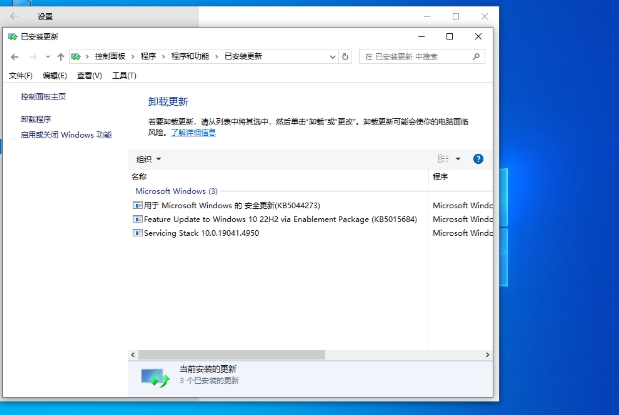
確保U盤(pán)格式為FAT32或NTFS。
?檢查硬件兼容性?:
確認(rèn)電腦滿(mǎn)足最低配置要求(1GHz 64位處理器、4GB內(nèi)存、30GB硬盤(pán)空間等)。
?二、安裝步驟?
?方法一:U盤(pán)啟動(dòng)安裝?
?設(shè)置BIOS/UEFI啟動(dòng)順序?:
重啟電腦,進(jìn)入BIOS/UEFI設(shè)置(通常按F2、F10、Del鍵)。
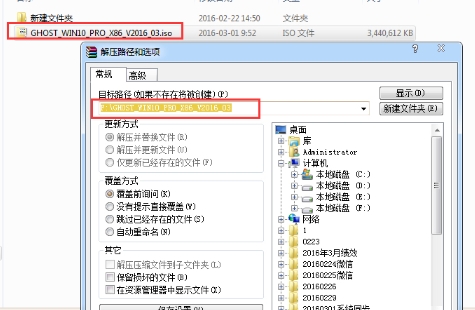
將U盤(pán)設(shè)置為第一啟動(dòng)項(xiàng),保存設(shè)置并退出。
?啟動(dòng)安裝程序?:
電腦從U盤(pán)啟動(dòng)后,進(jìn)入Windows安裝界面。
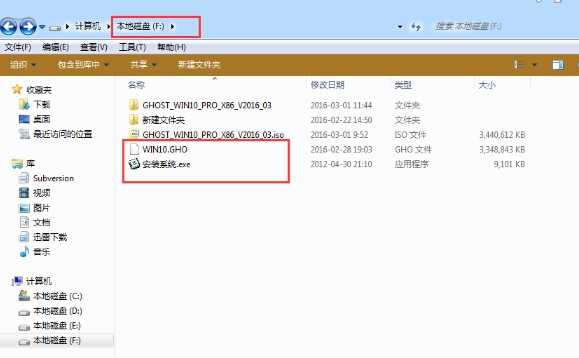
選擇語(yǔ)言、時(shí)間和貨幣格式、鍵盤(pán)或輸入法,點(diǎn)擊?下一步?。
?開(kāi)始安裝?:
點(diǎn)擊?現(xiàn)在安裝?,輸入產(chǎn)品密鑰(如有)或選擇跳過(guò)。
選擇安裝類(lèi)型:?自定義:僅安裝Windows(高級(jí))?。
?分區(qū)與格式化?:
選擇安裝分區(qū)(如C盤(pán)),點(diǎn)擊?格式化?(注意:格式化會(huì)清除分區(qū)數(shù)據(jù))。
點(diǎn)擊?下一步?,開(kāi)始安裝系統(tǒng)。
?完成安裝?:
安裝完成后,電腦自動(dòng)重啟。
根據(jù)提示設(shè)置用戶(hù)名、密碼、網(wǎng)絡(luò)連接等。
?方法二:硬盤(pán)直接安裝(適用于已有Windows系統(tǒng))?
?掛載ISO鏡像?:
右鍵點(diǎn)擊ISO文件,選擇?掛載?(Windows 10支持直接掛載ISO)。
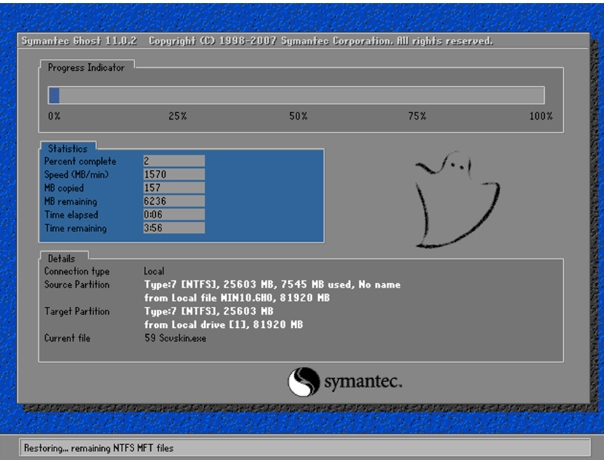
?運(yùn)行安裝程序?:
打開(kāi)掛載的ISO,雙擊?setup.exe?。
?選擇安裝選項(xiàng)?:
在安裝向?qū)е校x擇?不獲取更新?(可加快安裝速度)。
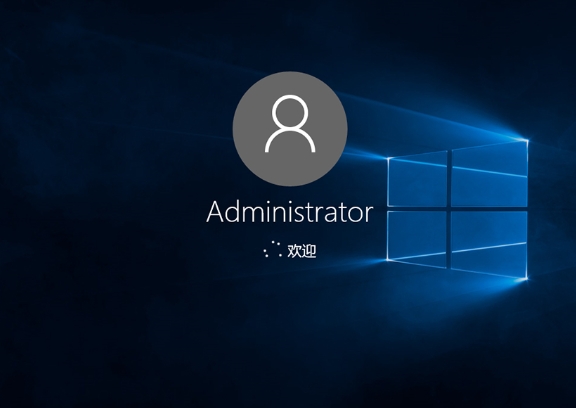
選擇?保留個(gè)人文件和應(yīng)用?(如需全新安裝,選擇?無(wú)?)。
?等待安裝完成?:
系統(tǒng)自動(dòng)重啟后,完成設(shè)置即可使用。

?三、安裝后優(yōu)化?
?驅(qū)動(dòng)安裝?:
系統(tǒng)已集成萬(wàn)能驅(qū)動(dòng),但建議訪(fǎng)問(wèn)硬件官網(wǎng)下載最新驅(qū)動(dòng)。
?系統(tǒng)激活?:
如未激活,可通過(guò)合法途徑購(gòu)買(mǎi)密鑰或使用激活工具(需謹(jǐn)慎)。
?系統(tǒng)更新?:
建議連接網(wǎng)絡(luò)后,檢查并安裝Windows更新,確保系統(tǒng)安全。
?安全軟件?:
安裝殺毒軟件,保護(hù)系統(tǒng)免受病毒和惡意軟件侵害。
以上就是華軍小編為您整理的雨林木風(fēng) Windows10 64位安裝的方法啦,希望能幫到您!